Výrez je hlavný pohľad na Blender, ktorý sa používateľovi zobrazí po nainštalovaní. Na prvý pohľad sa to môže zdať zastrašujúce, ale po uvedení verzie 2 na trh sa stalo oveľa pochopiteľnejšou.Verzia 80. Rozhranie je menej komplikované a ľahko sa učí.
Výrez je okno, ktoré vám umožní rozhliadnuť sa po scéne alebo objekte, ktorý ste vytvorili. Výrez a pohľad z fotoaparátu môžu byť mätúce, ale obe nie sú podobné. Fotoaparát je objekt na scéne, zatiaľ čo výrez je súčasťou rozhrania.
Medzi základné funkcie navigácie vo výreze patrí otáčanie, zväčšovanie a posúvanie perspektívy pohľadu. Vo výreze je možné navigovať rôznymi spôsobmi.
Najskôr si všimnete gizmo v pravom hornom rohu, ako je to znázornené na nasledujúcom obrázku:
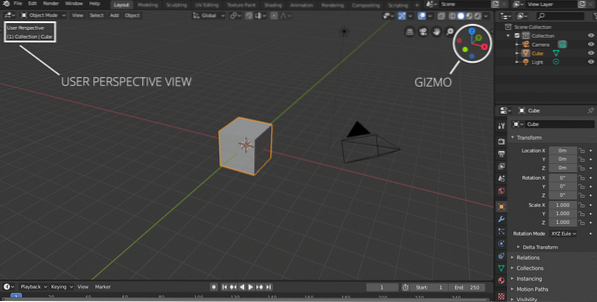
Stačí kliknúť ľavým tlačidlom myši na ľubovoľnú os, podľa toho sa nastaví aj zobrazenie. Napríklad ak kliknete na os z, pohľad sa prepne na „Najvyšší ortografický“. Podobne môžete navigovať v spodnom, ľavom / pravom a zadnom / prednom ortografickom pohľade kliknutím na inú os na paneli.
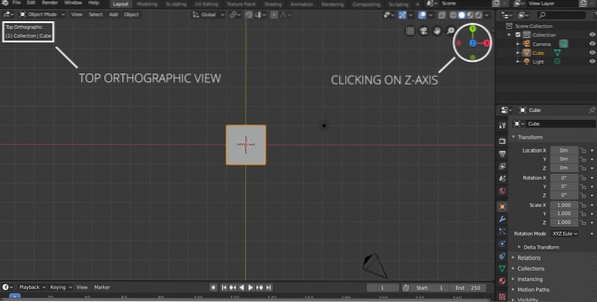
Alternatívnym spôsobom prístupu k všetkým týmto ortografickým zobrazeniam je možnosť Zobraziť a potom Viewpoint; zobrazia sa vám všetky možnosti, ako je to znázornené na nasledujúcom obrázku:
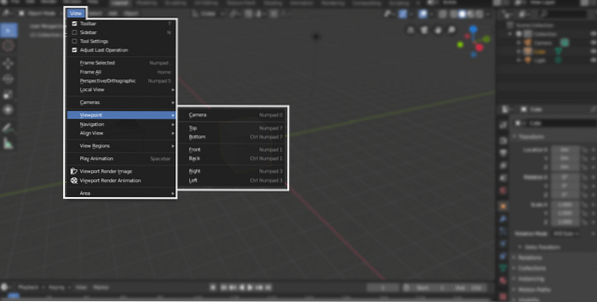
Presun alebo ťahanie vecičky môže byť trochu únavné. Navigácia je ešte jednoduchšia, ak použijete stredné tlačidlo myši. Stačí kliknúť kamkoľvek do výrezu pomocou stredného tlačidla myši a potom potiahnutím doľava / doprava alebo zhora / dole zobraziť objekt alebo scénu.
Vo výreze sa pohybujú ďalšie 4 ikony spolu s pomôckou.
- Prepnite aktuálne zobrazenie na ortografické zobrazenie
- Prepnúť zobrazenie kamery a perspektívne zobrazenie
- Ryžovanie
- Približovanie
Kliknite na ikonu ruky a potiahnutím posuňte; podobným spôsobom kliknite na ikonu lupy a potiahnutím nahor a nadol priblížte a oddiaľte zobrazenie.
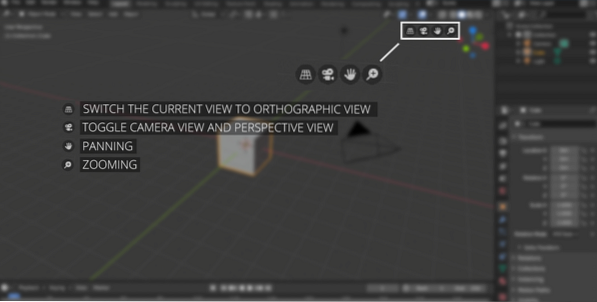
Ikona fotoaparátu zobrazí pohľad kamery. Je to dôležité, pretože to je to, čo Blender vykreslí.
Ikona mriežky sa prepínala z perspektívneho pohľadu na ortografický. Ortografický pohľad je dvojrozmerný pohľad na trojrozmerný objekt.
Môžete tiež prepnúť ortografický pohľad na perspektívny pomocou klávesovej skratky „Numpad 5“. Fotoaparát môžete prepínať pomocou klávesnice „Numpad 0“. Na posúvanie musíte použiť „Shift + prostredné tlačidlo myši“. Na priblíženie alebo zväčšenie jednoducho použite klávesy „Rolovacie koliesko“ alebo „+/-“.
Na veľkej scéne typu if, ak sa potrebujete zamerať na konkrétny objekt, najskôr tento objekt vyberte kliknutím ľavým tlačidlom myši a potom prejdite na Zobraziť> Vybratý rám alebo jednoducho stlačte kláves „.”Na Numpad, bude výrez zväčšovať tento objekt.
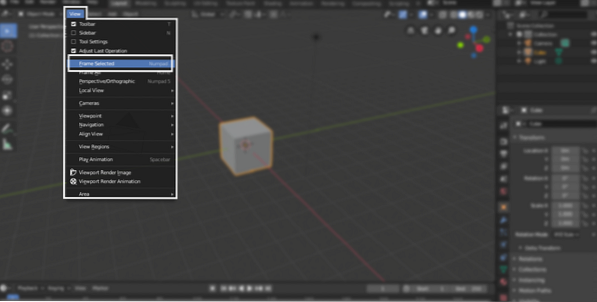
Výrez je súčasťou používateľského rozhrania, ktoré je potrebné pochopiť pred spustením 3D modelovania v Blenderi. Navigácia vo výreze je základný proces, ktorý vás naučí základné porozumenie Blenderu alebo iného 3D softvéru. Blender vo svojich najnovších verziách výrazne vylepšil navigáciu po výreze. Vývojári vykonali veľa zmien, aby bolo používateľské rozhranie pre nových študentov menej komplikované a pohodlné.
 Phenquestions
Phenquestions


